Hoán đổi nhanh chóng giữa tablet và laptop
Galaxy Book về cơ bản là một chiếc tablet dùng hệ điều hành Windows 10, được Samsung phát triển nhằm tối ưu hóa trải nghiệm năng suất cho người dùng. Khi ở chế độ tablet bạn có thể dễ dàng chuyển đổi qua lại giữa chế độ ngang và dọc, tuy nhiên thiết kế trên sản phẩm có vẻ ưu tiên bố trí chiều ngang hơn.
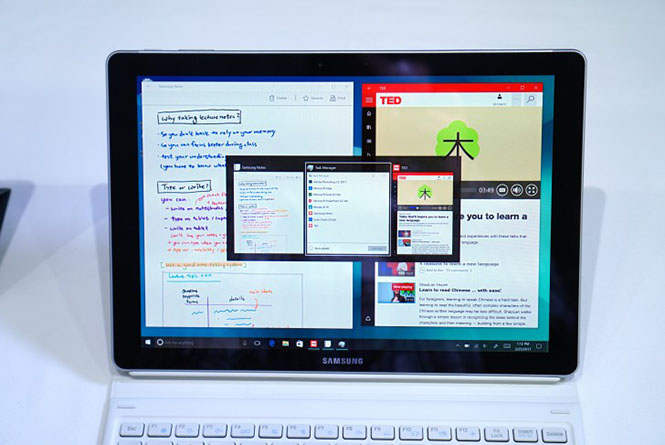
Galaxy Book có thể chuyển đổi qua lại dễ dàng giữa chế độ tablet và laptop
|
Cơ chế gắn kết bàn phím với laptop vẫn phụ thuộc vào nam châm nhưng có một rãnh đính kèm lớn hơn trên Galaxy Tab S3. Điều này có thể xuất phát từ các tính toán trọng lượng và kích thước màn hình nhằm đảm bảo máy luôn vững chắc khi thiết lập ở chế độ laptop.
Ma thuật với bút viết S-Pen
Galaxy Book đi kèm với phụ kiện bút S-Pen khá hữu dụng, cho phép bạn khai thác menu tính năng Air Command một cách dễ dàng giống như những gì đã làm với dòng Galaxy Note chạy Android. Chỉ cần di chuyển S-Pen qua một điểm ở phía bên phải màn hình bạn sẽ thấy trình đơn với các tính năng năng suất khác nhau, bao gồm chụp ảnh màn hình, chú thích PDF, phóng to và một vài thứ khác.
Đặc biệt, Air Command cung cấp cho bạn trình tạo ảnh động GIF, cho phép chuyển các video thành hình động nhanh chóng và dễ dàng trước khi chia sẻ lên các phương tiện truyền thông xã hội.

S-Pen sẽ cho phép mở và tương tác với tính năng Air Command trên Galaxy Book
|
Thao tác với bàn phím Pogo
Khi sử dụng bàn phím Pogo với Galaxy Book, bạn sẽ được bổ sung tính năng NFC khá hữu dụng cho các công việc khác nhau. Chip NFC được đặt ở bên phải của touchpad với mục đích chủ yếu đó là giúp kết nối dễ dàng với smartphone để kích hoạt tính năng Samsung Flow.

Bàn phím Pogo sẽ giúp Galaxy Book có thêm tính năng NFC
|
Nhận thông báo từ smartphone
Samsung Flow là chức năng có trên Galaxy Book, cho phép bạn nhận các thông báo được gửi đến smartphone Galaxy một cách dễ dàng và nhanh chóng thông qua kết nối Bluetooth. Ví dụ, ngay khi điện thoại Galaxy nhận được tin nhắn văn bản, nó sẽ được chuyển tiếp đến Galaxy Book và bạn có thể trả lời tin nhắn từ giao diện Samsung Flow trên máy tính bảng.

Samsung Flow cho phép sử dụng cảm biến vân tay điện thoại Galaxy để đăng nhập Galaxy Book
|






Bình luận (0)